Ayez une compréhension approfondie de l'utilisation d'After Effects pour obtenir un ralenti
Pour la plupart des monteurs qui souhaitent créer une scène cinématographique dans leurs vidéos, Internet recommande toujours After Effects ; sinon, d'autres produits en adobe. Mais pour un débutant qui souhaite l'utiliser, After Effects sera toujours considéré comme une plate-forme compliquée à utiliser pour faire un ralenti en raison des étapes problématiques qu'il décrit systématiquement dans l'interface. Dans cet article, vous connaîtrez tous les détails et procédures qui vous guideront pour répondre à la question de comment faire un ralenti dans After Effects, vous pouvez donc l'utiliser à l'aise et vous appeler un éditeur professionnel.
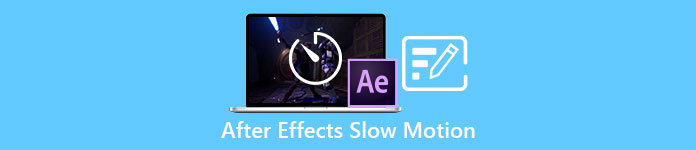
Partie 1. Comment faire un ralenti dans After Effects
Effets secondaires est un outil de montage vidéo utilisé pour ajouter des effets et des animations aux films et aux clips vidéo ; pour une production vidéo plus fluide, la plupart des éditeurs vidéo l'utilisent pour créer des titres, des intros et des transitions entre les clips. L'un des nombreux facteurs qu'ont les bonnes intros et transitions est de mettre du ralenti dans la scène, et Effets secondaires peut faire un excellent travail en convertissant une vidéo à vitesse normale en ralenti.Dans le cadre d'Adobe Creative Cloud, vous avez accès gratuitement à After Effects. Cet outil est inclus dans la suite complète, mais vous pouvez également l'acheter séparément si c'est tout ce dont vous avez besoin. L'utilisation de cet ensemble d'outils a l'avantage d'être familière à tous ceux qui ont utilisé d'autres produits Adobe, ce qui facilite l'apprentissage de nouvelles fonctions et interactions. Pour que vous en sachiez plus sur le Effets secondaires et comment faire un ralenti, voici les étapes fournies :
Étape 1. Importez votre clip vidéo en cliquant sur le Fichier dans le coin supérieur gauche et en sélectionnant le Importer. Ensuite, choisissez le clip vidéo que vous souhaitez éditer et personnaliser.
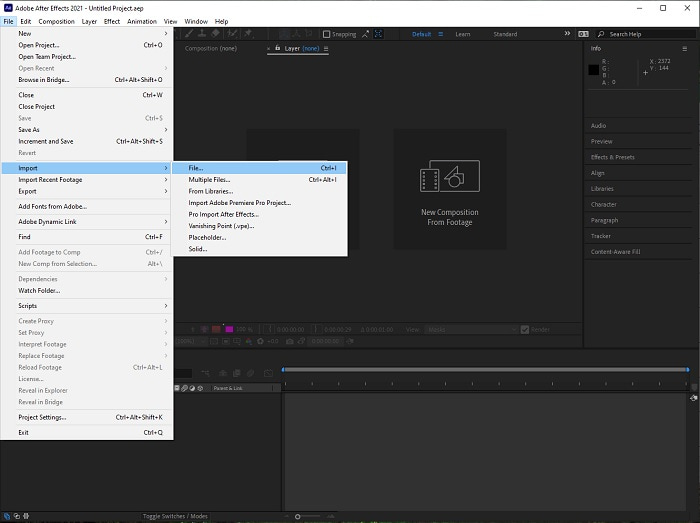
Étape 2. Faites glisser votre clip vidéo importé sur la piste vidéo pour commencer le montage. Après cela, faites un clic droit sur le fichier vidéo et choisissez le Temps; le suivant est le Étirement du temps.
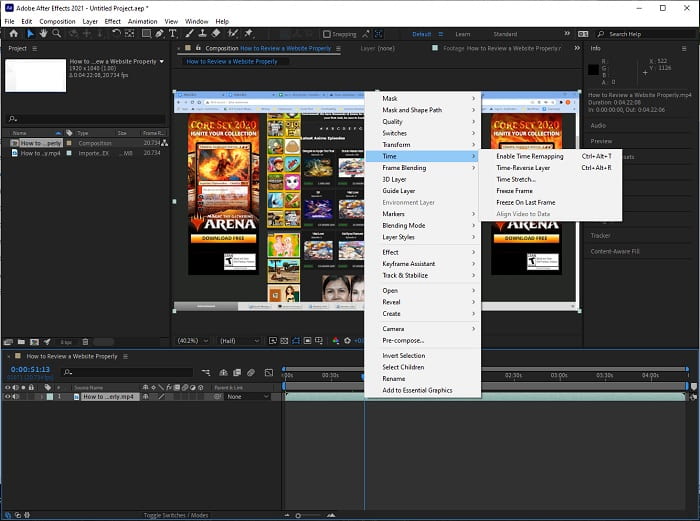
Étape 3. Ajuste le Étirement du temps en augmentant le Facteur d'étirement de 100 à 500+ pour produire une vitesse de lecture plus lente.
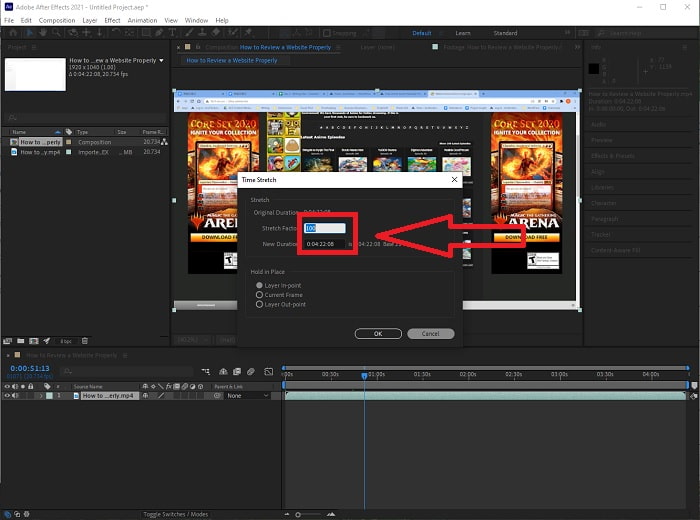
En règle générale, il existe de nombreuses façons d'ajuster la vitesse de lecture ou simplement de faire une vidéo au ralenti en utilisant Après Effets; certains plug-ins sont nécessaires pour faire un ralenti vidéo, certains s'appuient simplement sur les outils disponibles sur le logiciel donné ci-dessus.
Partie 2. Approche plus simple pour faire des ralentis sur Windows PC et Mac
Méthode 1. Utiliser Video Converter Ultimate
Video Converter Ultimate est l'un des logiciels qui est la meilleure alternative à Effets secondaires en fournissant des outils accessibles à utiliser pour éditer et fournir des vidéos, en particulier pour contrôler la vitesse de lecture d'une vidéo et la convertir au ralenti. L'un de ses outils disponibles est Contrôleur de vitesse vidéo, qui a des procédures faciles à suivre et à exécuter correctement le réglage de vitesse souhaité. De plus, comme Effets secondaires, ce logiciel peut produire une sortie de haute qualité même si vous ajustez les détails de votre vidéo. Pour en savoir plus sur la procédure, voici les étapes à suivre :
Étape 1. Sélectionner Télécharger pour lancer le téléchargement et l'enregistrer sur votre ordinateur. Après cela, vous pourrez personnaliser et configurer l'application.
TéléchargerPour Windows 7 ou version ultérieureTéléchargement sécurisé
TéléchargerPour MacOS 10.7 ou version ultérieureTéléchargement sécurisé
Étape 2. Une fois le logiciel installé, lancez-le en sélectionnant le Boîte à outils dans la barre de menu, puis en sélectionnant Contrôleur de vitesse vidéo de la liste qui s'affiche.
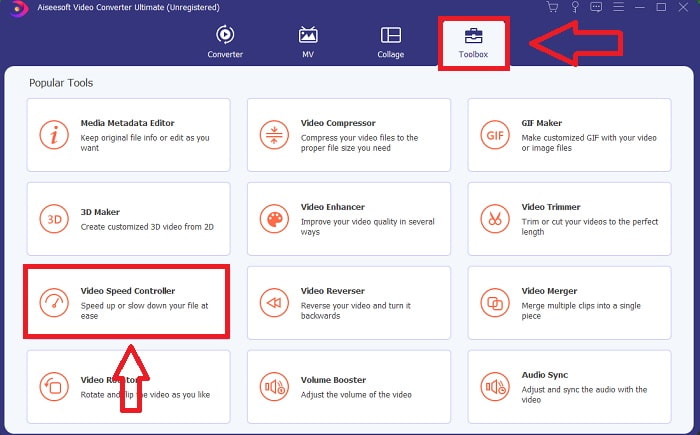
Étape 3. Déposez simplement n'importe quel fichier dans l'éditeur de clips vidéo en cliquant sur le bouton + dans votre emplacement préféré.
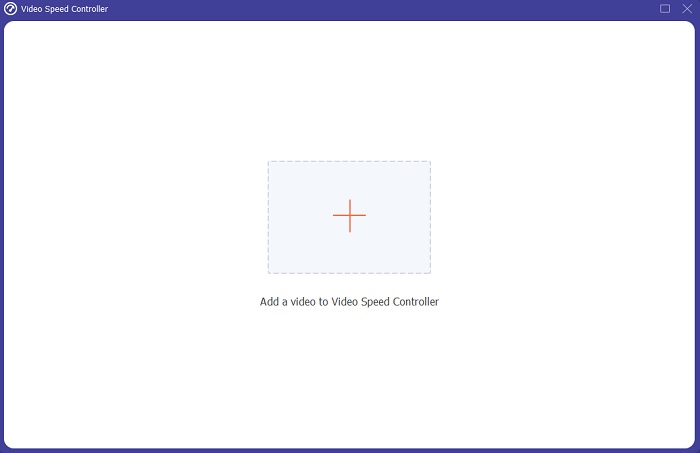
Étape 4. Vous pouvez modifier la vitesse de lecture en spécifiant combien de fois la vitesse de la vidéo augmentera ou diminuera pendant la lecture.
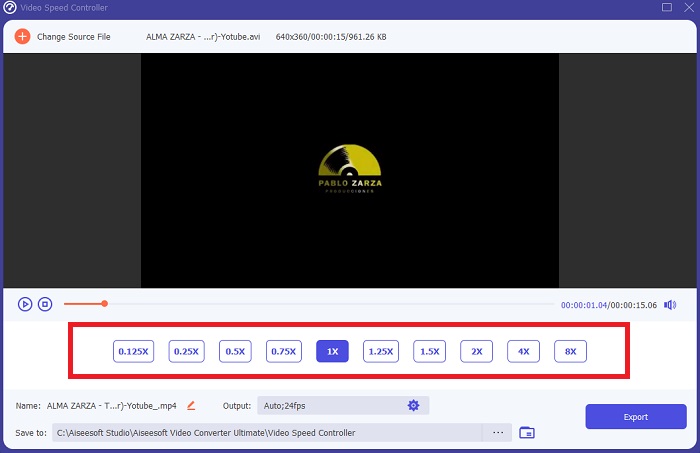
Étape 5. Vous pouvez choisir la sortie souhaitée en modifiant le format, la résolution, la qualité de votre clip vidéo après avoir fini de régler la vitesse de lecture de votre clip vidéo, et vérifier si le ralenti est lisse lorsque vous utilisez ce logiciel que Effets secondaires. Lorsque vous êtes prêt à enregistrer votre travail, sélectionnez Exportation dans le menu Fichier et spécifiez un emplacement.
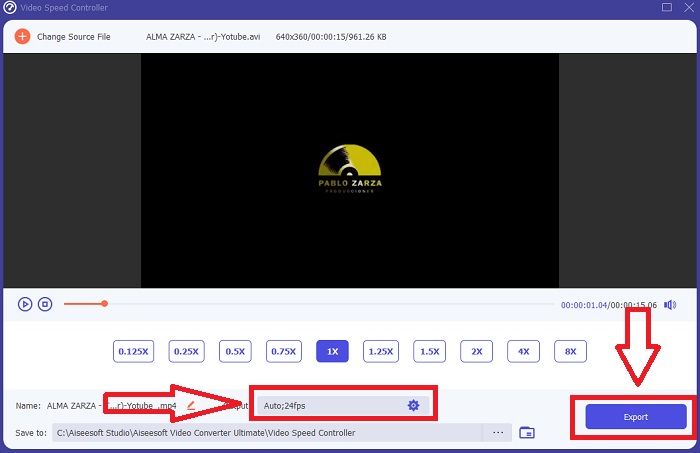
En rapport:
Méthode 2. Utiliser InVideo
Dans la vidéo est un outil de montage vidéo basé sur le Web, idéal pour les entreprises de toutes tailles lorsqu'il s'agit de créer et de partager des vidéos pour les réseaux sociaux et les sites Web, Dans la vidéo est la solution incontournable. Une bibliothèque de contenus d'images et de vidéos provenant de divers référentiels en ligne tels que les blocs Story et Shutterstock peut également être intégrée à l'application. Contrairement à l'outil Web précédent discuté dans cet article, vous devez d'abord entrer votre adresse e-mail pour utiliser InVideo. Cet outil Web fournit un grand nombre de modèles parmi lesquels vous pouvez choisir lors de la création de votre vidéo. Avec ses fonctionnalités impressionnantes, cette application Web peut constituer une alternative viable à After Effects cs6, vous permettant d'élever vos capacités d'édition au niveau d'un éditeur professionnel. L'une de ses fonctionnalités vous permettra de convertir une vidéo à vitesse normale en un ralenti vidéo, et pour en savoir plus sur les spécificités de la procédure, voici les étapes qui vous sont présentées :
Étape 1. Pour y accéder, vous devez d'abord créer un compte sur l'outil web. L'étape suivante consiste à choisir le modèle qui sera utilisé pour votre projet. Pour commencer le processus de téléchargement, cliquez sur le Télécharger dans le coin supérieur gauche de l'interface.
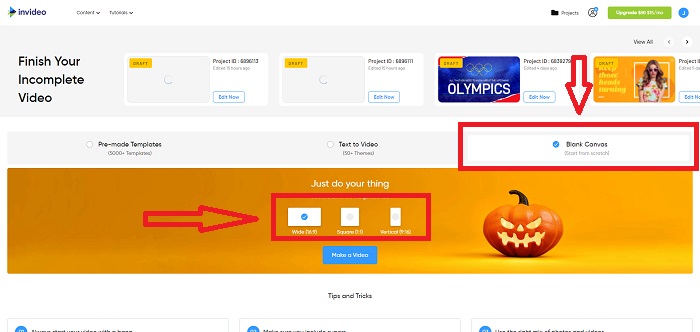
Étape 2. Le La vitesse dans le coin supérieur droit de l'interface peut être utilisé pour modifier la vitesse de lecture de votre clip vidéo. Faites-le glisser sur la piste dont vous souhaitez modifier la vitesse. De plus, vous pouvez régler la vitesse de votre clip vidéo en faisant glisser le Glissière à droite ou à gauche.
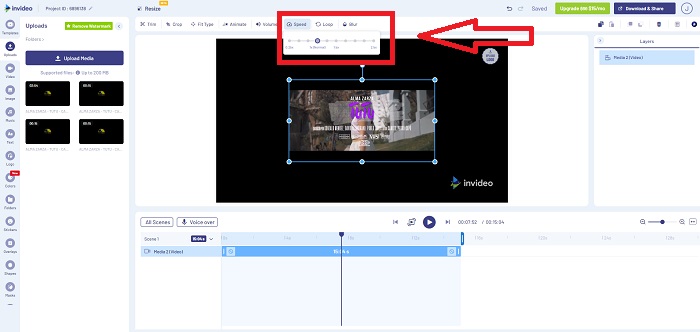
Étape 3. Dès que vous avez terminé l'édition, cliquez sur Télécharger et partager pour obtenir de meilleurs résultats dans effets de ralenti comme le Effets secondaires en passant à Premium.
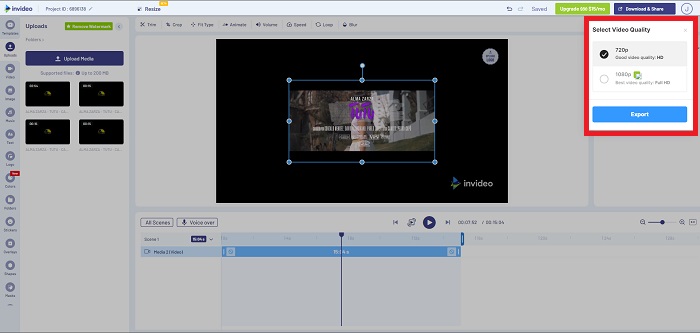
Partie 3. FAQ sur la création de vidéos au ralenti dans After Effects
Quelle est la différence entre After Effects et Premiere Pro ?
En ce qui concerne les effets d'animation et d'animation graphique, Effets secondaires est le logiciel de prédilection ; en revanche, Adobe Premiere Pro, qui se concentre principalement sur le montage vidéo, est destiné à vous aider à créer tous les extras sympas qui font ressortir vos animations.
Qu'est-ce que le plugin de ralenti After Effects ?
Même si vous n'avez peut-être pas tourné à une fréquence d'images plus élevée, Twixtor de RevisionFX est un plug-in After Effects qui vous aide à créer des séquences au ralenti.
Quels sont les autres outils disponibles dans After Effects ?
Outre l'outil qui peut ajuster la vitesse de lecture de la vidéo, il dispose d'un outil stylo qui peut vous aider à dessiner, à positionner des instructions et à insérer du texte dans votre vidéo. Il dispose d'un outil de caméra qui peut aider principalement dans les projets 3D, façonner les calques dans les projets 2D, ajuster les calques pour une raison de personnalisation, etc.
Conclusion
Pour conclure, After Effects est un excellent produit Adobe qui donne surtout à la vidéo une perspective impressionnante. Il peut mettre des filtres pour faire plus de choix d'une scène, mettre le texte comme sous-titres et introduction, ajuster les formes et le contrôleur de vitesse qui peut ajuster la vitesse de lecture de votre vidéo. Cependant, il peut sembler compliqué pour certains débutants d'utiliser des logiciels comme After Effects ; c'est pourquoi nous vous recommandons d'utiliser Video Converter Ultimate pour obtenir l'effet de ralenti que vous souhaitez respecter avec votre vidéo. Il est plus facile à utiliser et a une taille de fichier plus petite que tous les produits Adobe.



 Video Converter Ultimate
Video Converter Ultimate Enregistreur d'écran
Enregistreur d'écran


